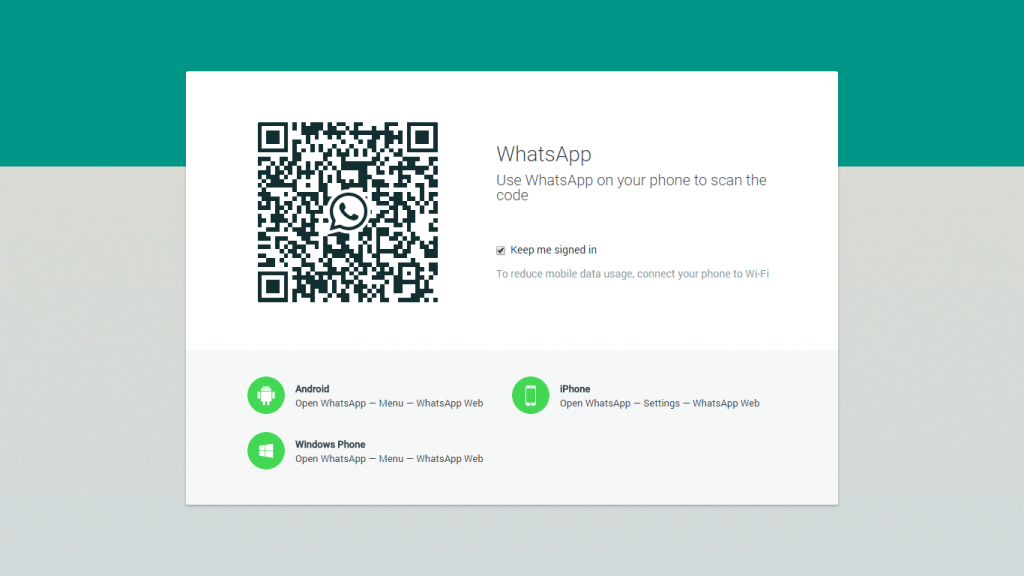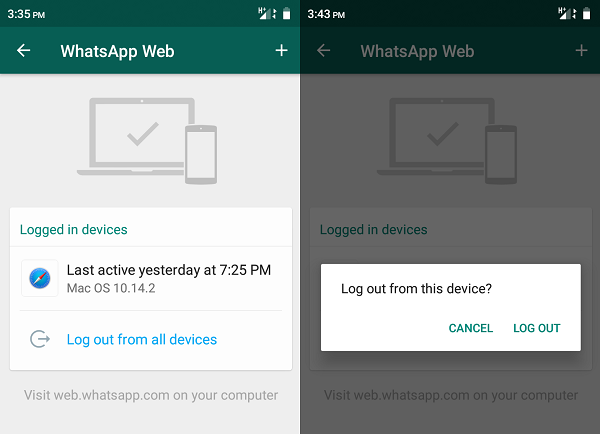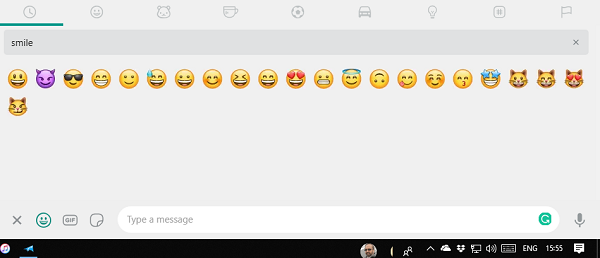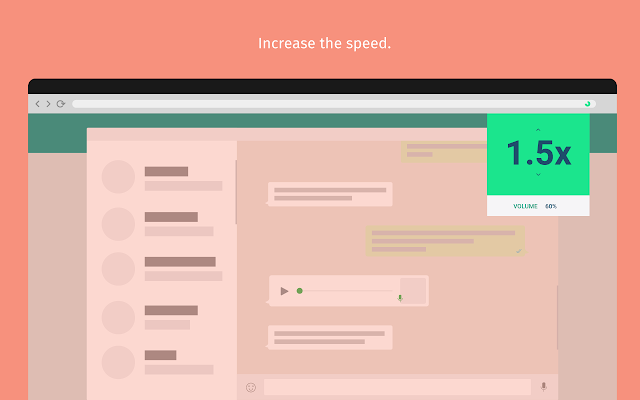Kada su u pitanju aplikacije za razmjenu trenutnih poruka, WhatsApp je jedna zajednička platforma koja nas sve povezuje. To je jedna od najčešće korištenih usluga za razmjenu poruka i ta jedna obavezna aplikacija koju svi slučajno imamo na svojim pametnim telefonima. Od dijeljenja poruka preko slika do lokacija uživo WhatsApp se vrlo glatko uspio probiti među svim ostalim aplikacijama za slanje poruka.
Što je WhatsApp Web?
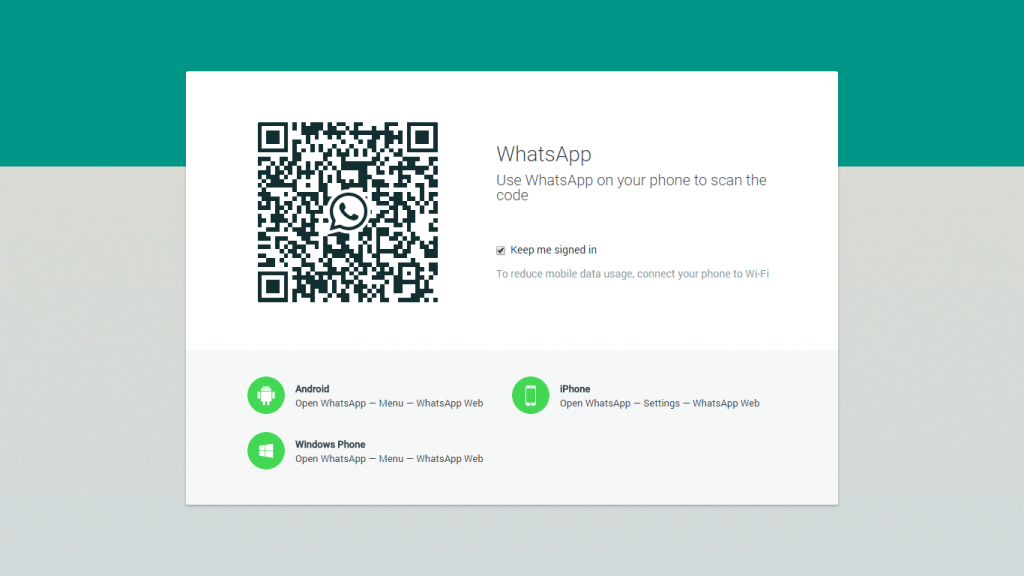
WhatsApp je postao još veći uspjeh u zagrljaju s izdavanjem web usluge WhatsApp . Za one od vas koji nisu svjesni WhatsApp Web vam omogućuje slanje i primanje poruka s vašeg računala. Nakon što se jednostavno prijavite na svoj WhatsApp račun, možete slati i primati poruke u pokretu. Kada radite na sustavu, WhatsApp Web može se pokazati kao stvarno koristan jer ne morate paziti na svoj telefon, uvijek iznova, svaki put kada se pojavi obavijest. Možete se koncentrirati i usredotočiti na jedan gadget odjednom i pristupite WhatsAppu sa svog računala. Pa, ovako je WhatsApp Web najjednostavniji način korištenja WhatsAppa s bilo kojeg računala na svijetu, bez obzira gdje se nalazite!
Kako bi vaše iskustvo slanja trenutnih poruka bilo produktivnije, evo nekoliko WhatsApp web savjeta i trikova koji će vam omogućiti da maksimalno iskoristite ovu uslugu.
Započnimo.
Spremi podatke
Mobilni podaci važni su za sve nas, zar ne? Svi pokušavamo uštedjeti svaki dio i bajt našeg internetskog podatkovnog plana kako bismo mogli sve više surfati na našim pametnim telefonima. Ali što ako vas prijatelj neprestano nervira dijeleći desetke videozapisa, slika i memova svaki dan. Ovo će definitivno iscrpiti cijeli vaš podatkovni plan bez vašeg znanja jer se medijske datoteke automatski preuzimaju na vaš uređaj. Kako biste izbjegli ovu gnjavažu, možete koristiti web-uslugu WhatsApp i pokušati spojiti svoj pametni telefon i računalo na istu mrežu. U tom slučaju možete uštedjeti mobilne podatke, posebno kada morate preuzeti medijske datoteke, videozapise itd.
Vidi također:-
Kako spremiti nove kontakte na WhatsApp putem... Više od 1,2 milijarde ljudi koristi WhatsAppovu desktop verziju 'WhatsApp Web' koja ljudima omogućuje pristup WhatsAppu na bilo kojem pregledniku...
Odjavite se sa svih uređaja
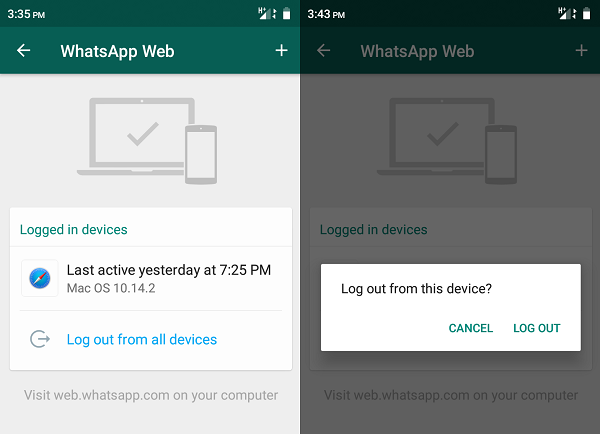
WhatsApp je uvijek uspio dati dodatnu ruku kada je u pitanju sigurnost. Dok koristite web-uslugu WhatsApp na računalu, u slučaju da ste u žurbi otišli od kuće i zaboravili se odjaviti sa svog računa, ne brinite uopće! Možete se daljinski odjaviti s WhatsApp Weba uz pomoć svog pametnog telefona. Otvorite WhatsApp na svom telefonu, dodirnite opciju WhatsApp Web u Postavkama. Ovdje ćete vidjeti popis svih aktivnih uređaja koji su povezani s vašim računom. Dodirnite naziv uređaja i odaberite "Odjava".
Također, radi dodatne sigurnosti svaki put kada se prijavite na WhatsApp Web, na vaš telefon se šalje obavijest u slučaju da vaš račun koristi netko drugi.
Koristite više računa
Ako morate pristupiti više WhatsApp računa sa svog računala, to je vrlo moguće. Jednostavno otvorite novu karticu preglednika u anonimnom načinu i prijavite se zasebno sa svakim novim računom. Da, kasnije nam možete zahvaliti!
WhatsApp Web prečaci na tipkovnici
Kako biste olakšali vaše iskustvo slanja poruka, WhatsApp Web nudi vam hrpu korisnih tipkovničkih prečaca koje možete koristiti. Neki od najčešće korištenih tipkovničkih prečaca navedeni su u nastavku:
Control+ Alt+ N otvara novi chat.
Control + Alt + Shift + M koristi se za utišavanje razgovora.
Control + Alt + Shift + N koristi se za otvaranje novog grupnog razgovora.
Control + Alt + Backspace može se koristiti za brisanje razgovora.
Koristite emojije na webu WhatsApp
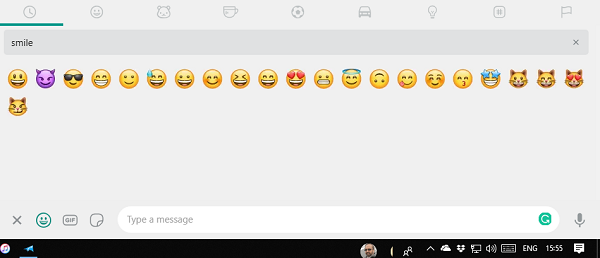
Pitate se kamo su nestali svi emojiji s weba WhatsApp? Dodirnite tipku Shift + Tab i odaberite ikonu emotikona. Ovdje ćete pronaći sve svoje omiljene emojije koje možete koristiti u svojim osobnim razgovorima.
Vidi također:-
Kako se daljinski odjaviti s WhatsApp weba koristeći... Ako vam je palo na pamet da se odjavite s weba WhatsApp na javnom računalu, nemojte paničariti, vi...
Promjena brzine reprodukcije zvuka
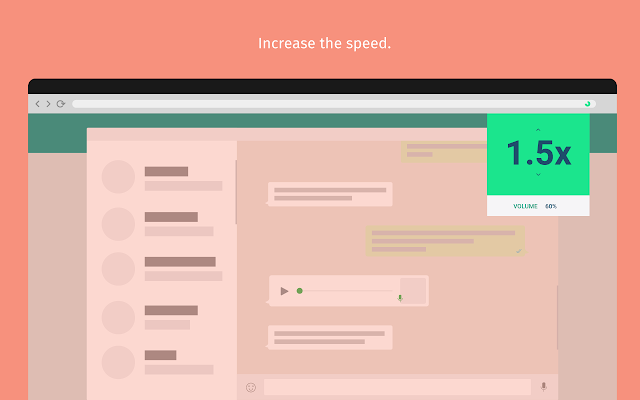
WhatsApp Web ne podržava značajku glasovnog poziva, ali sigurno možete slati glasovne poruke sa svog računala. No glasovne poruke koje se šalju s računala često se snimaju tihim ili tihim tonom. Možete pokušati preuzeti Zapp Chrome proširenje na svoje računalo koje će povećati glasnoću zvuka WhatsApp glasovnih bilješki. Nakon što preuzmete ovo proširenje, također ćete moći kontrolirati brzinu reprodukcije uz pomoć tipki sa strelicama ili kotačića miša.
Gore navedeno je nekoliko WhatsApp web savjeta i trikova koji će vaše iskustvo slanja poruka učiniti ugodnijim i jednostavnijim. Za sve ostale upite ili povratne informacije slobodno kliknite na okvir za komentare! Bilo bi nam više nego drago čuti od vas.